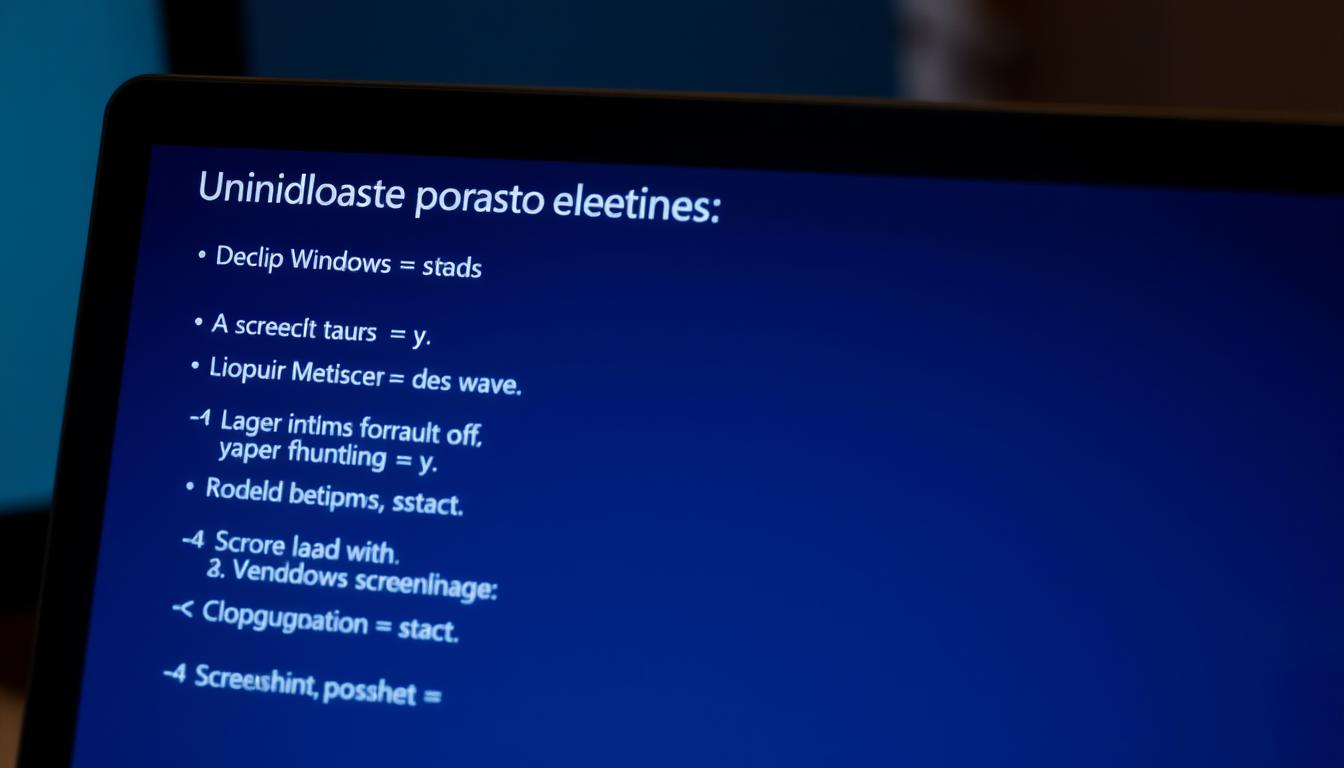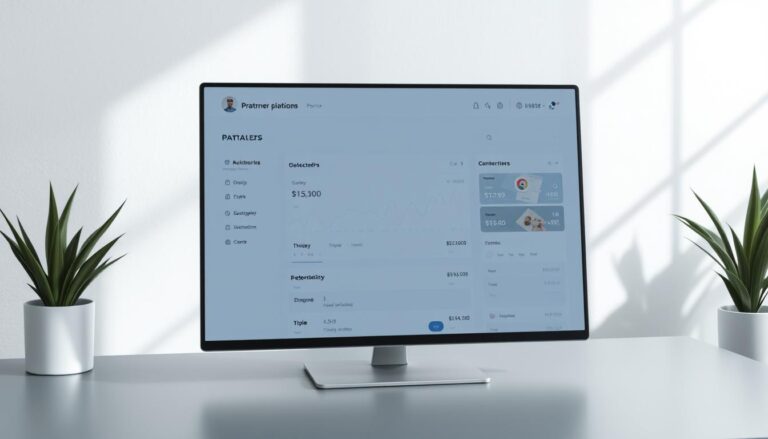In der digitalen Welt von heute sind Screenshots zu einem unverzichtbaren Werkzeug für Kommunikation und Dokumentation geworden. Ob Sie einen interessanten Artikel, einen Fehler auf dem Bildschirm oder eine wichtige Information festhalten möchten – der Screenshot Windows Prozess ist schnell und einfach.
Moderne Windows-Systeme bieten zahlreiche Möglichkeiten, um ein Bildschirmfoto PC zu erstellen. Jede Methode hat ihre eigenen Vorteile und eignet sich für verschiedene Situationen. Vom einfachen Drücken einer Taste bis hin zu fortschrittlichen Drittanbieter-Tools gibt es viele Wege, Screenshots zu machen.
In diesem Artikel werden wir Ihnen einen umfassenden Überblick über die verschiedenen Screenshot-Techniken geben. Sie werden lernen, wie Sie schnell und effizient Bildschirminhalte erfassen können, unabhängig von Ihrem Nutzungsszenario.
Die wichtigsten Screenshot-Funktionen im Überblick
Windows Tastenkombinationen erleichtern die Bildschirmaufnahme enorm. Nutzer können mit verschiedenen Methoden schnell und einfach Screenshots erstellen. Dieser Abschnitt erklärt die wichtigsten Funktionen zur Bildschirmaufnahme Tastatur und zeigt, wie Sie Ihre Bildschirminhalte effektiv erfassen können.
Grundlegende Tastenkombinationen für Screenshots
Die Grundlagen der Screenshot-Techniken sind entscheidend für eine effiziente Nutzung. Hier sind die wichtigsten Methoden:
- Vollbild-Screenshot: Drücken Sie „Druck“ oder „Windows + Druck“
- Aktives Fenster: Nutzen Sie „Alt + Druck“
- Auswahlbereich: Verwenden Sie „Windows + Umschalt + S“
Verschiedene Screenshot-Arten
Die Windows Tastenkombinationen bieten unterschiedliche Möglichkeiten für Bildschirmaufnahmen:
| Screenshot-Art | Tastenkombination | Beschreibung |
|---|---|---|
| Vollbild | Druck | Gesamter Bildschirminhalt |
| Aktives Fenster | Alt + Druck | Nur das aktuell ausgewählte Fenster |
| Bereichsauswahl | Windows + Umschalt + S | Freie Auswahl des Bildschirmbereichs |
Automatische Speicheroptionen
Die Bildschirmaufnahme Tastatur bietet komfortable Speichermöglichkeiten. Screenshots werden standardmäßig im Ordner „Bilder“ unter „Screenshots“ gespeichert. Windows 10 und 11 unterstützen automatische Speicherungen direkt nach der Aufnahme.
Welche Tastenkombination für Screenshot am PC?
Die Drucktaste Screenshot ist die grundlegendste Methode, um Bildschirminhalte auf Ihrem Computer zu erfassen. Jeder Windows-Nutzer kann mit ein paar einfachen Tastenkombinationen schnell und unkompliziert Screenshots erstellen.
Es gibt verschiedene Möglichkeiten, Screenshots zu machen. Die wichtigsten Methoden umfassen:
- Drucktaste (PrtScn): Kopiert den gesamten Bildschirm in die Zwischenablage
- Alt + Drucktaste: Screenshot des aktiven Fensters
- Windows + Drucktaste: Speichert den Vollbild-Screenshot automatisch
Die Wahl der richtigen Tastenkombination hängt von Ihren spezifischen Bedürfnissen ab. Während einige Methoden den kompletten Bildschirm erfassen, erlauben andere gezielte Ausschnitte oder Fensteraufnahmen.
| Tastenkombination | Funktion |
|---|---|
| PrtScn | Gesamter Bildschirm in Zwischenablage |
| Alt + PrtScn | Aktives Fenster |
| Windows + PrtScn | Automatische Speicherung des Screenshots |
Profis nutzen diese Drucktaste Screenshot-Methoden täglich, um Inhalte zu dokumentieren, zu teilen oder zu bearbeiten. Die Tastenkombinationen sind intuitiv und ermöglichen eine schnelle Bildschirmaufnahme.
Windows-Taste + Drucken: Der schnelle Vollbild-Screenshot
Screenshots sind eine praktische Möglichkeit, Inhalte auf Ihrem Bildschirm festzuhalten. Die Tastenkombination Windows-Taste + Druck bietet eine einfache Methode, um einen Vollbild-Screenshot zu erstellen. Diese Funktion ermöglicht es Ihnen, den gesamten Bildschirminhalt schnell und unkompliziert zu erfassen.
Der Vollbild-Screenshot funktioniert denkbar einfach. Folgen Sie diesen Schritten:
- Drücken Sie gleichzeitig die Windows-Taste und die Druck-Taste
- Der komplette Bildschirminhalt wird sofort aufgenommen
- Der Screenshot wird automatisch gespeichert
Speicherort der Screenshots
Windows speichert Ihre Vollbild-Screenshots standardmäßig im Ordner „Bilder“ unter „Screenshots“. Sie können den Speicherort bei Bedarf über die Windows-Einstellungen anpassen.
Mehrere Bildschirme aufnehmen
Bei Nutzung mehrerer Monitore nimmt die Windows-Taste + Druck-Funktion alle verbundenen Bildschirme auf. Dies ist besonders nützlich für Grafiker, Programmierer und alle, die mit mehreren Displays arbeiten.
Der Vollbild-Screenshot ist eine schnelle und effektive Methode, um Bildschirminhalte zu dokumentieren. Mit nur zwei Tastendrücken haben Sie Ihre Bildschirminformationen sicher gespeichert.
Alt + Druck: Screenshots von aktiven Fenstern
Möchten Sie einen Fenster-Screenshot erstellen, der genau den Inhalt eines aktiven Programms zeigt? Die Tastenkombination Alt + Druck ist die perfekte Lösung für präzise Bildschirmaufnahmen. Diese Methode ermöglicht es Ihnen, Screenshots von nur dem gerade aktiven Fenster zu machen, ohne den gesamten Bildschirm zu erfassen.
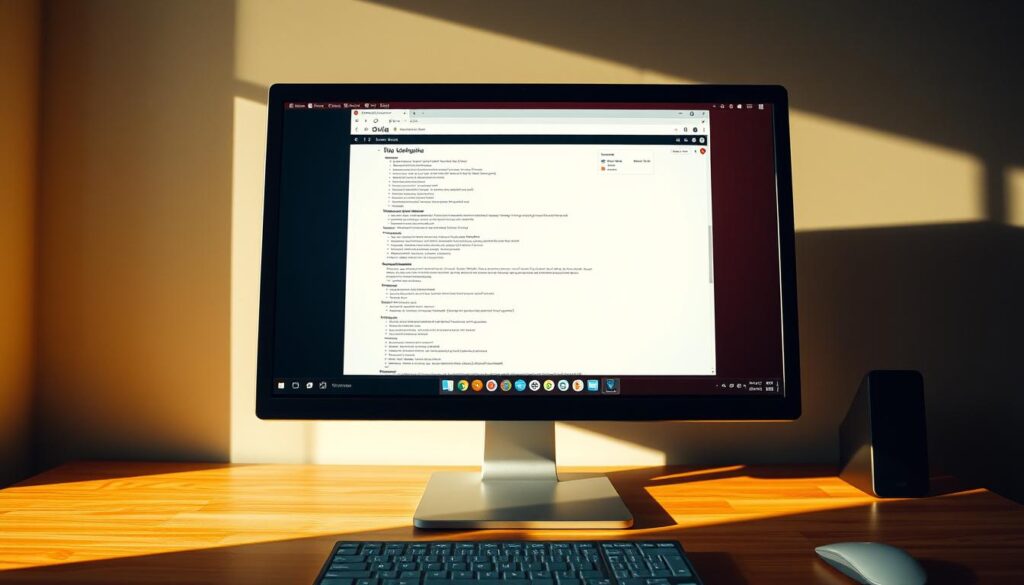
- Öffnen Sie das Fenster, das Sie screenshots möchten
- Aktivieren Sie das Fenster durch Anklicken
- Drücken Sie gleichzeitig Alt + Druck
- Der Screenshot wird in die Zwischenablage kopiert
Diese Technik eignet sich besonders gut für Situationen, in denen Sie nur einen bestimmten Ausschnitt dokumentieren wollen. Der Fenster-Screenshot ist schnell, unkompliziert und spart Zeit bei der Bildschirmaufnahme.
Tipp: Fügen Sie den Screenshot direkt in ein Bildbearbeitungsprogramm oder Dokument ein, um ihn zu speichern oder zu bearbeiten.
Beachten Sie, dass nur der sichtbare Teil des Fensters aufgenommen wird. Inhalte außerhalb des sichtbaren Bereichs werden nicht erfasst. Für vollständige Fenster-Screenshots empfiehlt es sich, bei Bedarf zu scrollen oder zu zoomen.
Windows + Umschalt + S: Der flexible Auswahlmodus
Der Windows Snipping Tool bietet eine der flexibelsten Screenshot-Methoden auf Windows-Computern. Mit der Tastenkombination Windows + Umschalt + S können Benutzer präzise Bildschirmaufnahmen in verschiedenen Formen erstellen.
Beim Drücken dieser Tastenkombination wird der Bildschirm leicht abgedunkelt und der Cursor verwandelt sich in ein Fadenkreuz. Dies signalisiert, dass Sie nun verschiedene Screenshot-Optionen nutzen können.
Rechteckiger Ausschnitt erstellen
Der rechteckige Ausschnitt ist die Standard-Option im Windows Snipping Tool. Folgen Sie diesen Schritten:
- Drücken Sie Windows + Umschalt + S
- Klicken und ziehen Sie den Mauszeiger, um den gewünschten Bereich zu markieren
- Der Screenshot wird automatisch in die Zwischenablage kopiert
Freihand-Ausschnitt nutzen
Für unregelmäßige Formen bietet der Windows Snipping Tool eine Freihand-Option:
- Wählen Sie die Freihand-Funktion
- Umranden Sie den gewünschten Bildschirmbereich
- Lassen Sie die Maustaste los, um den Screenshot zu erstellen
Fensterauswahl verwenden
Die Fensterauswahl ermöglicht es, einzelne Anwendungsfenster schnell zu erfassen:
- Aktivieren Sie die Fensterauswahl-Funktion
- Bewegen Sie den Cursor über das gewünschte Fenster
- Klicken Sie, um den Screenshot zu machen
Tipp: Der Windows Snipping Tool macht Screenshots besonders einfach und präzise.
Das Snipping Tool professionell nutzen
Das Snipping Tool ist ein leistungsstarkes Werkzeug für Ausschneiden und Skizzieren in Windows, das Ihnen professionelle Screenshot-Möglichkeiten bietet. Mit wenigen Klicks können Sie genau die Bildschirminhalte erfassen, die Sie benötigen.
- Öffnen Sie das Tool über die Windows-Suche
- Wählen Sie den gewünschten Aufnahmemodus
- Markieren Sie den exakten Bildschirmbereich
- Speichern oder bearbeiten Sie Ihren Screenshot
Die Ausschneiden und Skizzieren-Funktionen ermöglichen präzise Bildschirmaufnahmen. Sie können zwischen verschiedenen Aufnahmemodi wechseln:
- Freihändiger Ausschnitt
- Rechteckiger Bereich
- Vollbildaufnahme
- Fensteraufnahme
Professionelle Nutzer schätzen die Bearbeitungsmöglichkeiten des Tools. Markieren, kommentieren oder hervorheben Sie wichtige Bildschirmbereiche direkt nach der Aufnahme.
Ausschneiden und Skizzieren: Das moderne Screenshot-Tool
Windows bietet mit dem Tool „Ausschneiden und Skizzieren“ eine leistungsstarke Lösung zum Screenshot bearbeiten Windows. Dieses moderne Werkzeug ersetzt das klassische Snipping Tool und bietet Nutzern erweiterte Funktionen für professionelle Bildschirmaufnahmen.
Das Tool lässt sich schnell über die Tastenkombination [Windows-Taste] + [Shift] + [S] öffnen und ermöglicht eine flexible Bildschirmaufnahme.
Bearbeitungsmöglichkeiten
Die Bearbeitungsfunktionen des Tools sind vielseitig und benutzerfreundlich:
- Markierung von Bildausschnitten mit verschiedenen Formen
- Einfügen von Textanmerkungen
- Hervorheben wichtiger Bereiche
- Zeichnen von Freihandskizzen
Sharing-Optionen
Nach dem Screenshot bearbeiten Windows bietet das Tool komfortable Möglichkeiten zum Teilen:
- Direktes Kopieren in die Zwischenablage
- Speichern als Bilddatei
- Schnelles Versenden per E-Mail oder Messaging-Diensten
Das Ausschneiden und Skizzieren-Tool vereinfacht damit erheblich die Erstellung und Bearbeitung von Screenshots auf Windows-Systemen.
Xbox Game Bar für Gaming-Screenshots
Die Xbox Game Bar ist ein leistungsstarkes Tool in Windows, das Gamern eine nahtlose Möglichkeit bietet, Screenshots während des Spielens zu erstellen. Mit nur wenigen Tastenkombinationen können Spieler ihre besten Momente sofort festhalten.

Um die Xbox Game Bar zu aktivieren, drücken Sie die Tastenkombination Windows + G. Diese Funktion ist speziell für Gamer entwickelt und ermöglicht schnelle Screenshot Windows-Aufnahmen direkt während des Spielens.
- Tastenkombination Windows + G öffnet die Game Bar
- Klicken Sie auf das Kamera-Symbol für Screenshots
- Alternativ: Windows + Alt + Druck für schnelle Aufnahmen
Die Xbox Game Bar bietet Gamern umfangreiche Möglichkeiten, ihre Spielerlebnisse zu dokumentieren. Sie können nicht nur Screenshots erstellen, sondern auch Spielaufnahmen und Leistungsdaten aufzeichnen.
| Funktion | Tastenkombination |
|---|---|
| Game Bar öffnen | Windows + G |
| Screenshot aufnehmen | Windows + Alt + Druck |
| Performance-Tracking | Windows + Shift + G |
Gamer können ihre Screenshots einfach speichern, bearbeiten und mit der Community teilen. Die intuitive Benutzeroberfläche macht die Xbox Game Bar zu einem unverzichtbaren Tool für Windows-Spieler.
Alternative Screenshot-Methoden ohne Tastenkombinationen
Nicht jeder möchte ständig Tastenkombinationen für Bildschirmfoto PC-Aufnahmen verwenden. Glücklicherweise gibt es zahlreiche alternative Methoden, um Screenshots zu erstellen, die mehr Flexibilität und zusätzliche Funktionen bieten.
Digitale Tools haben die Art und Weise, wie wir Screenshots erstellen, revolutioniert. Es existieren verschiedene Lösungen, die ohne klassische Tastenkombinationen funktionieren.
Browser-Erweiterungen für Screenshots
Browser-Erweiterungen bieten komfortable Möglichkeiten für Bildschirmfoto PC-Aufnahmen:
- Awesome Screenshot für Google Chrome
- FireShot für Mozilla Firefox
- Nimbus Screenshot für verschiedene Browser
Diese Erweiterungen ermöglichen umfangreiche Funktionen wie:
- Aufnahme ganzer Webseiten
- Direktbearbeitung im Browser
- Sofortiges Teilen von Screenshots
Professionelle Drittanbieter-Tools
Für komplexere Anforderungen empfehlen sich professionelle Screenshot-Tools:
- Greenshot – Open-Source-Lösung
- ShareX – Umfangreiche Bearbeitungsfunktionen
- Lightshot – Schnelle und einfache Bedienung
Diese Tools bieten erweiterte Bearbeitungsmöglichkeiten für Bildschirmfoto PC-Aufnahmen und übertreffen oft die Standardfunktionen von Betriebssystemen.
Screenshots bearbeiten und organisieren
Screenshot bearbeiten Windows ist eine wichtige Fähigkeit für jeden Computernutzer. Nach dem Aufnehmen eines Screenshots gibt es verschiedene Möglichkeiten, diesen zu optimieren und zu organisieren.
Die integrierte Windows-Bildbearbeitung bietet mehrere praktische Optionen für Screenshot-Bearbeitungen:
- Einfügen des Screenshots in Microsoft Paint
- Hinzufügen von Markierungen und Beschriftungen
- Zuschneiden und Anpassen von Bildausschnitten
- Hervorheben wichtiger Bereiche
Für professionelle Screenshot-Bearbeitung unter Windows empfehlen wir folgende Schritte:
- Screenshot mit Tastenkombination aufnehmen
- In Bildbearbeitungsprogramm einfügen
- Gewünschte Änderungen vornehmen
- Screenshot speichern und organisieren
Die Organisation Ihrer Screenshots kann durch klare Ordnerstrukturen und sinnvolle Dateinamen erheblich verbessert werden. Nutzen Sie Clouddienste wie OneDrive, um Ihre Bildschirmfotos geräteübergreifend zu synchronisieren und zu sichern.
Tipp: Verwenden Sie aussagekräftige Dateinamen, die Datum und Inhalt beschreiben.
Moderne Screenshot bearbeiten Windows-Tools bieten zusätzliche Funktionen wie automatische Beschriftungen, Weiterleitung an Kollegen und schnelle Bearbeitungsoptionen direkt im Betriebssystem.
Fazit
Screenshots sind ein unverzichtbares Werkzeug in der digitalen Welt. Die Vielfalt der Tastenkombinationen für Bildschirmaufnahme auf Windows-PCs bietet Nutzern zahlreiche Möglichkeiten, ihre Bildschirminhalte zu erfassen. Von der einfachen Drucken-Taste bis zum fortschrittlichen Snipping Tool gibt es Methoden für jeden Anwendungsfall.
Die Wahl der richtigen Screenshot-Methode hängt von Ihren individuellen Bedürfnissen ab. Gelegentliche Nutzer werden die Standard-Tastenkombinationen wie Windows + Druck oder Alt + Druck bevorzugen. Professionelle Anwender hingegen schätzen die Flexibilität von Tools wie Ausschneiden und Skizzieren oder der Xbox Game Bar für spezifische Anforderungen.
Experimentieren Sie mit den verschiedenen Techniken der Bildschirmaufnahme Tastatur. Jede Methode hat ihre Stärken – sei es die Schnelligkeit, Präzision oder Bearbeitungsmöglichkeiten. Wichtig ist, die Methode zu finden, die am besten zu Ihrem Arbeitsablauf passt und Ihnen hilft, visuelle Informationen effizient zu erfassen und zu teilen.
Die Welt der Screenshots entwickelt sich ständig weiter. Bleiben Sie offen für neue Technologien und Methoden, die Ihre Produktivität steigern können. Mit dem richtigen Wissen und ein wenig Übung werden Sie schnell ein Profi in der Kunst des Bildschirmaufnehmens.